よくあるご質問(デジタルカメラQ&A) > GR
仕様・特長
エフェクト機能について教えてください。
エフェクト機能を使用すると、色調などを変更して、特徴的な画像を撮影することができます。
設定できるエフェクトの種類と内容
| エフェクト | 特徴 | 設定可能項目 | 設定したエフェクトによって 無効になる機能 |
|---|---|---|---|
 白黒 |
白黒の画像です。 | コントラスト / シャープネス / 周辺減光 | - |
 白黒(TE) |
白黒画像に色味を付けます。 | 調色 / 彩度 / コントラスト / シャープネス / 周辺減光 | - |
 ハイコントラスト 白黒 |
[白黒]よりもコントラストを強調して撮影します。 超高感度フィルムを使用したり増感現像したようなざらついた印象の画像が撮影できます。 * 動画モードでは利用いただけません。 |
コントラスト / シャープネス / 周辺減光 | 連写 フォーカス[被写体追尾AF] |
 クロスプロセス |
実際の色とは異なる色合いの画像を撮影します。 | 色調 / 彩度 / コントラスト / シャープネス / 周辺減光 | フォーカス[被写体追尾AF] |
 ポジフィルム調 |
ポジフィルムで撮影したような彩度の高い画像が撮影できます。 | 彩度 / コントラスト / シャープネス / 周辺減光 | フォーカス[被写体追尾AF] |
 ブリーチバイパス |
彩度を低くし、コントラストを高めにした画像が撮影できます。 | 色調 / 彩度 / コントラスト / シャープネス / 周辺減光 | フォーカス[被写体追尾AF] |
 レトロ |
古い写真のような画像を撮影します。 | 彩度 / コントラスト / シャープネス / 周辺減光 | フォーカス[被写体追尾AF] |
 ミニチュアライズ |
風景などをミニチュアのように撮影します。 画像の中のぼかす位置・範囲も設定ができます。 * 動画モード、多重露光撮影、インターバル合成時には利用いただけません。 |
調色 / 彩度 / コントラスト / シャープネス | フォーカス[被写体追尾AF] 連写 / オートブラケット[AE-BKT 1/3EV][AE-BKT 1/2EV][DR-BKT] |
 ハイキー |
明るい雰囲気の画像を撮影します。 * 動画モードでは利用いただけません。 |
彩度 | - |
エフェクト機能の設定は、以下の手順で行ないます。
| 1 | 撮影モードで MENU/OK ボタンを押し、撮影設定メニューを表示します。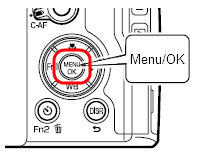 |
| 2 | [撮影設定]メニューの[エフェクト]を選択し、 ![[撮影設定]メニューの[エフェクト]を選択します](/japan/dc/support/faq/gr5/img/gr0514_01.gif) |
| 3 | 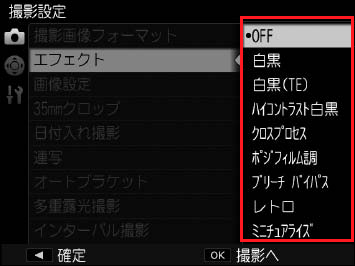 |
| 4 | 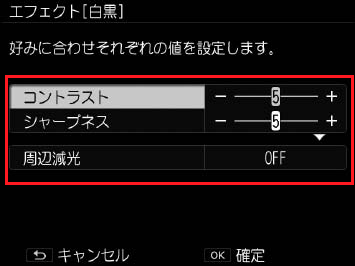 |
| 5 | MENU/OK ボタンを押して設定を確定します。 |
| 6 | MENU/OK ボタンを押して撮影モードに戻ります。 |
- 【注意!】
-
- ・[エフェクト]を設定したときは、[画像設定]は無効です。
- ・動画モードのときは、[周辺減光]は設定できません。
- ・RAW ファイルに[エフェクト][画像設定]は反映されません。
- 【メモ】
-
- ・[キーカスタム設定]メニューの[ADJ. レバー設定]または[Fn ボタン設定]に、[エフェクト][画像設定]を登録して使用することもできます。購入時はEffect ボタンに[エフェクト]が登録されています。
FAQ No : GR050014
掲載日 : 2013/05/24
製品名 : GR
掲載日 : 2013/05/24
製品名 : GR
関連情報









